
Innehåll
Det är ganska enkelt att konfigurera AirTrigger i ROG Phone 3. Du måste först aktivera den här funktionen från telefoninställningarna. Du måste då konfigurera detta för varje spel som du planerar att använda det på vilket enkelt kan göras från Game Genie.
Asus ROG Phone 3 är den senaste speltelefonen som först introducerades och släpptes i juli förra året. Den har flera enastående funktioner som användningen av ett Snapdragon 865/865 Plus-chipset, upp till 16 GB RAM, upp till 512 GB UFS 3.1-lagring och en 144Hz uppdateringsfrekvens AMOLED-skärm. Det kan enkelt hantera de populära spelen med maximala grafikinställningar som PUBG Mobile och Call of Duty Mobile.
Använd AirTrigger 3 för spel i ROG Phone 3
AirTrigger 3-funktionen i denna enhet består av två ultraljudssensorer placerade på telefonens långa kanter. Detta kan anpassas för att utföra olika funktioner, till exempel att återge handlingarna i spel. Här är vad du behöver göra för att ställa in detta.
Slå på AirTrigger i Asus ROG Phone 3
Det första du vill göra är att aktivera den här funktionen från telefonens inställningar.
- Klick inställningar. Du kan göra detta genom att svepa uppåt på din telefon och sedan trycka på ikonen Inställningar.
- Klick Avancerad. Detta gör att du kan konfigurera telefonhjälpmedel, gester och beröringskänslighet.
- Slå på AirTriggers växla. Detta finns under gester.
Använda AirTrigger i PUBG Mobile (eller andra spel)
Tid som behövs: 5 minuter.
Konfigurera AirTrigger för spel
- Öppna spelet.
Du kan göra detta genom att klicka på dess ikon på din telefon.
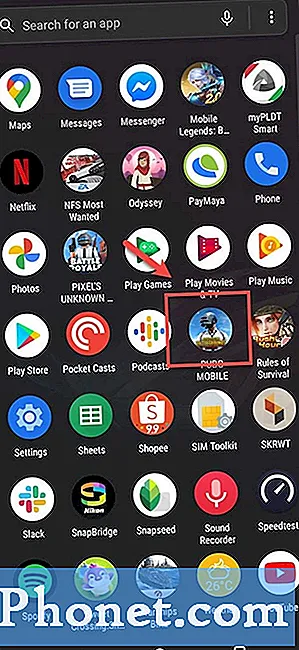
- Öppna kontrollinställningarna för spelet.
Stegen kommer att skilja sig åt för varje spel.
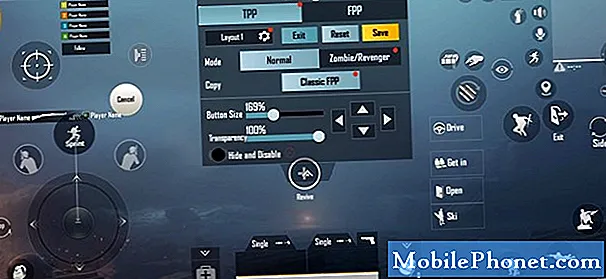
- Svep från skärmens vänstra kant till höger (i liggande läge).
Detta visar Game Genie.

- Klicka på AirTriggers.
Detta finns till höger i Game Genie.
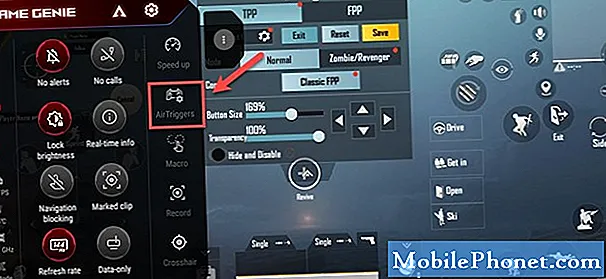
- Kartlägg de blå (vänstra utlösaren) och röda (höger utlösaren) knapparna.
Du kan göra detta genom att dra knapparna ovanpå specifika funktioner på skärmen.
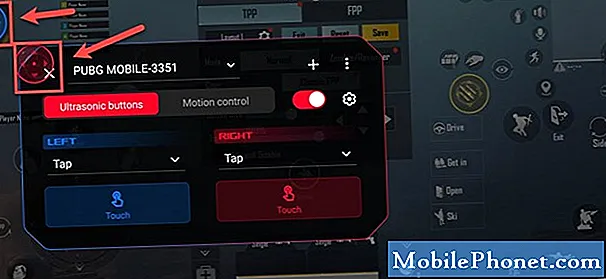
- Slå på strömbrytaren
Detta sparar de inställningar du gjort och aktiverar det i det här spelet.
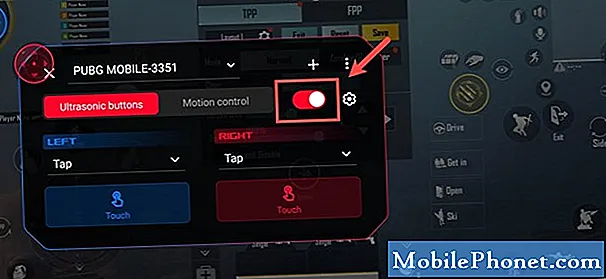
- Klicka på X.
Detta stänger redigeringsfältet.
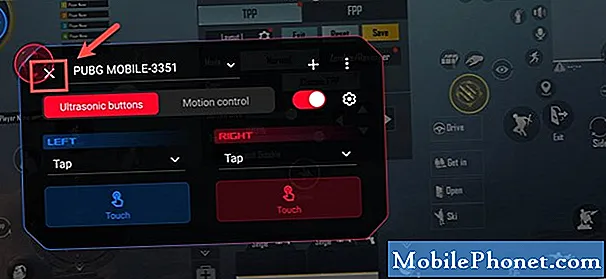
Efter att ha utfört stegen ovan kommer du framgångsrikt att ställa in AirTrigger i ROG Phone 3.
Besök vår TheDroidGuy Youtube Channel för mer felsökningsvideor.
Läs också:
- Så här installerar du en app på BlueStacks 4


